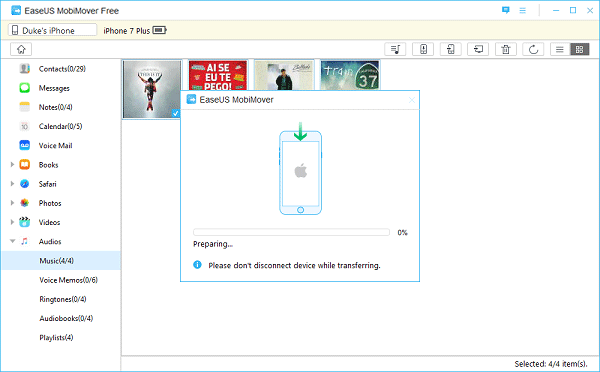iPhone của bạn không đồng bộ được với iTunes sau khi cập nhật iOS 11? Bài viết này chia sẻ bạn 8 mẹo để giúp bạn sửa lỗi này trên máy tính.
Nếu bạn gặp vấn đề iPhone không đồng bộ với iTunes trong iOS 11 (lỗi nhiều nhất gặp phải là iPhone không đồng bộ hóa nhạc trong iOS 11), bạn có thể cần một số mẹo hữu ích để khắc phục sự cố đó. Dưới đây là 8 mẹo để sửa.
Tại sao iTunes không thể đồng bộ iPhone trong iOS 11?
Vấn đề iTunes không thể đồng bộ iPhone trong iOS 11 có thể do các lý do sau:
- iTunes không phải là phiên bản mới nhất.
- Cáp USB bị hỏng.
- Vấn đề kết nối mạng.
- Cài đặt đồng bộ hoá nhạc trên iTunes hoặc iPhone bị sai.
8 mẹo sửa iPhone không đồng bộ với iTunes sau khi cập nhật iOS 11
Khi bạn gặp vấn đề mà iPhone không đồng bộ hóa với iTunes trong iOS 11, chỉ cần làm theo các hướng dẫn dưới đây để giải quyết vấn đề của bạn.
Mẹo 1: Cập nhật iTunes của bạn lên phiên bản mới nhất: Khởi chạy iTunes trên máy tính của bạn > iTunes > Kiểm tra Cập nhật.
Mẹo 2 . Thay đổi một cáp USB khác và thử lại.
Mẹo 3 . Kiểm tra kết nối Internet: Đi tới Cài đặt > Chung > Đặt lại > Đặt lại Cài đặt Mạng.
Mẹo 4 . Tắt iCloud Music Library trên iPhone, chọn Cài đặt > Nhạc.
Mẹo 5 . Chuyển tới Cài đặt trên iPhone > Nhạc, kiểm tra xem bạn có bật Hiển thị Apple Music hay không. Nếu có, bạn nên tắt đi.
Mẹo 6. Tắt Hiển thị Âm nhạc của Apple trong iTunes trên máy tính bằng cách vào iTunes > Chỉnh sửa > Tùy chọn > Chung > Tắt Hiển thị Âm nhạc của Apple> Nhấp OK.
Mẹo 7. Đảm bảo tính năng Đồng bộ hóa Âm nhạc được bật trong iTunes và cũng chọn tùy chọn Toàn bộ thư viện nhạc.
Mẹo 8. Trường hợp 7 mẹo trên không thành công, bạn có thể dùng thử ứng dụng sửa lỗi iPhone không đồng bộ với iTunes – EaseUS MobiMover Miễn phí
Nếu các mẹo trên vẫn không thể khắc phục được sự cố của iTunes không thể đồng bộ hóa iPhone trong iOS 11, bạn có thể thử download phần mềm miễn phí này, EaseUS MobiMover Free để chuyển bất kỳ loại dữ liệu nào sang iPhone của bạn. Ứng dụng hỗ trợ iOS 11/10/9/8/7/6/5. Thực hiện theo các bước dưới đây để truyền nhạc sang iPhone mà không cần iTunes.
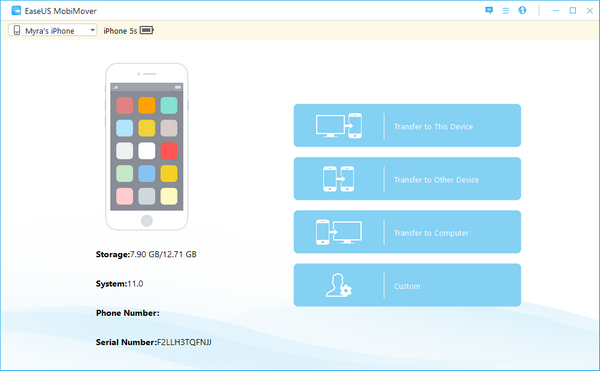
Khởi chạy EaseUS MobiMover > Nhấp vào Tùy chỉnh trong giao diện chính > Chọn nhạc > Nhấp vào nút Chuyển sang Thiết bị này .